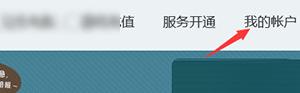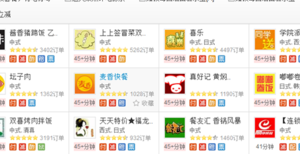wps怎么制作ppt幻灯片动画效果吗 wps幻灯片中添加动画效果方法
发布时间:2017-08-02 14:07:01作者:知识屋
wps怎么制作ppt幻灯片动画效果吗 wps幻灯片中添加动画效果方法 我们在使用电脑的时候,总是会遇到很多的电脑难题。当我们在遇到了需要在WPS中制作PPT的幻灯片动画的时候,我们应该怎么操作呢?不懂的朋友们今天就可以跟随知识屋的小编一起来看看吧。
wps怎么制作ppt幻灯片动画;
1:第一步我们需要做的就是我们在WPS中制作演示稿的时候,我们也要打开添加的动画效果的界面,然后对添加的动画效果进行点击打开,接着我们需要在右边位置的栏目中找到一个效果的选项。
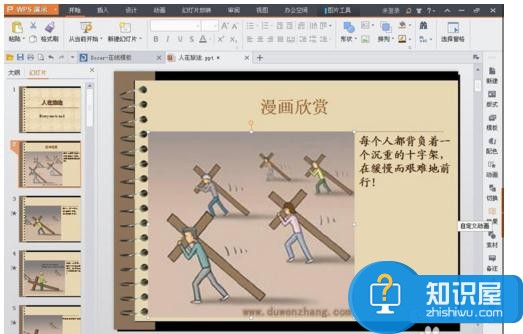
2、当我们在完成了上面的操作打开了效果选项以后,我们就可以看到弹出一个页面,就像下图中的显示一样。
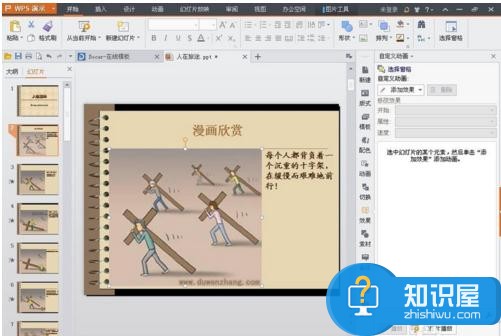
3、这个时候我们需要在这个界面中找到自定义动画的选项,找到以后我们再继续的找到里面的添加效果的选项,直接打开就可以了。
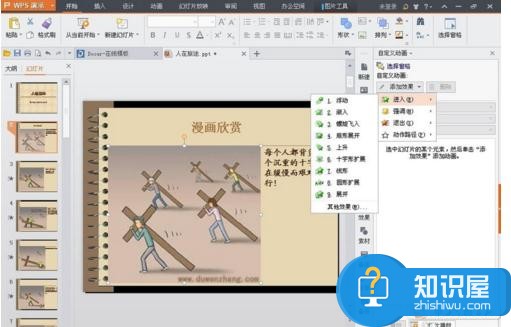
4、下面我们需要按照每个人的爱好对添加的动画效果进行选择,如果我们在预览查看的动画效果不是很好的时候,我们就可以往下移动更改至其他的效果。
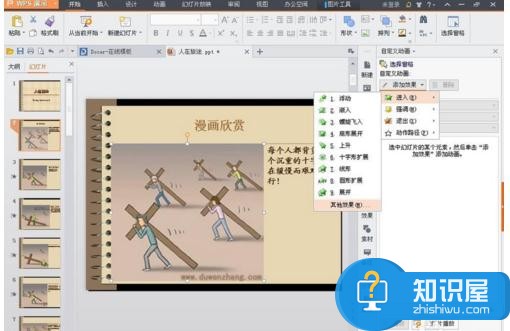
5、完成了上面的操作以后我们就打开了其他效果了,我们可以在这看到所有的动画效果的展示,有很多不同类型的,我们可以根据自己的喜好来进行选择。
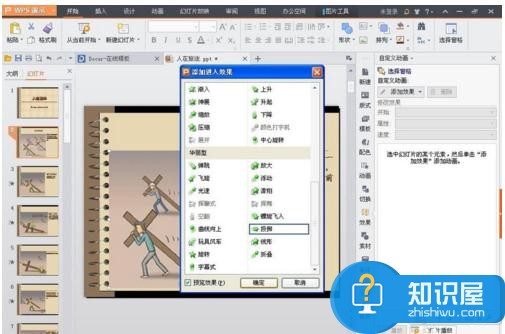
6、最后我们的动画效果就轻松的制作好了,我们也是可以用相同的方法来制作退出的效果的,那就需要我们在前面设置的时候将进入设置成退出就可以了。
知识阅读
软件推荐
更多 >-
1
 一寸照片的尺寸是多少像素?一寸照片规格排版教程
一寸照片的尺寸是多少像素?一寸照片规格排版教程2016-05-30
-
2
新浪秒拍视频怎么下载?秒拍视频下载的方法教程
-
3
监控怎么安装?网络监控摄像头安装图文教程
-
4
电脑待机时间怎么设置 电脑没多久就进入待机状态
-
5
农行网银K宝密码忘了怎么办?农行网银K宝密码忘了的解决方法
-
6
手机淘宝怎么修改评价 手机淘宝修改评价方法
-
7
支付宝钱包、微信和手机QQ红包怎么用?为手机充话费、淘宝购物、买电影票
-
8
不认识的字怎么查,教你怎样查不认识的字
-
9
如何用QQ音乐下载歌到内存卡里面
-
10
2015年度哪款浏览器好用? 2015年上半年浏览器评测排行榜!